CELL函数怎么提取工作表名称,之前文章中,述了目录的做法。但,有朋友问,如果不做成目录的形式,而是只提取工作表的名称,有什么方法?
今天就一个提取工作表名称的函数——CELL。
公式实现
如果想提取的工作表名称带有完整的路径与所在工作簿,可以用公式:
=CELL(“filename”)
如果只想保留工作表名称,去掉路径、所在工作簿等信息,可以用公式:
=RIGHt(CELL(“FILENAME”),LEN(CELL(“FILENAME”))-FIND(“]”,CELL(“FILENAME”)))
如下图:

公式解析
1、=CELL(“filename”):提取当前工作表名称;
2、=RIGHt(CELL(“FILENAME”),LEN(CELL(“FILENAME”))-FIND(“]”,CELL(“FILENAME”))):
其中:
FIND(“]”,CELL(“FILENAME”)):返回”]”在整个工作表名称中的位置;
LEN(CELL(“FILENAME”))-FIND(“]”,CELL(“FILENAME”)):工作表名称的长度减掉”]”在整个工作表名称中的位置数字后的数值;
CELL函数介绍
功能:
CELL 函数返回有关单元格的格式、位置或内容的信息。
语法:
CELL(info_type,[reference])
参数:
Info_type 必需。一个文本值,指定要返回的单元格信息的类型。 下面的列表显示了 Info_type参数的可能值及相应的结果:
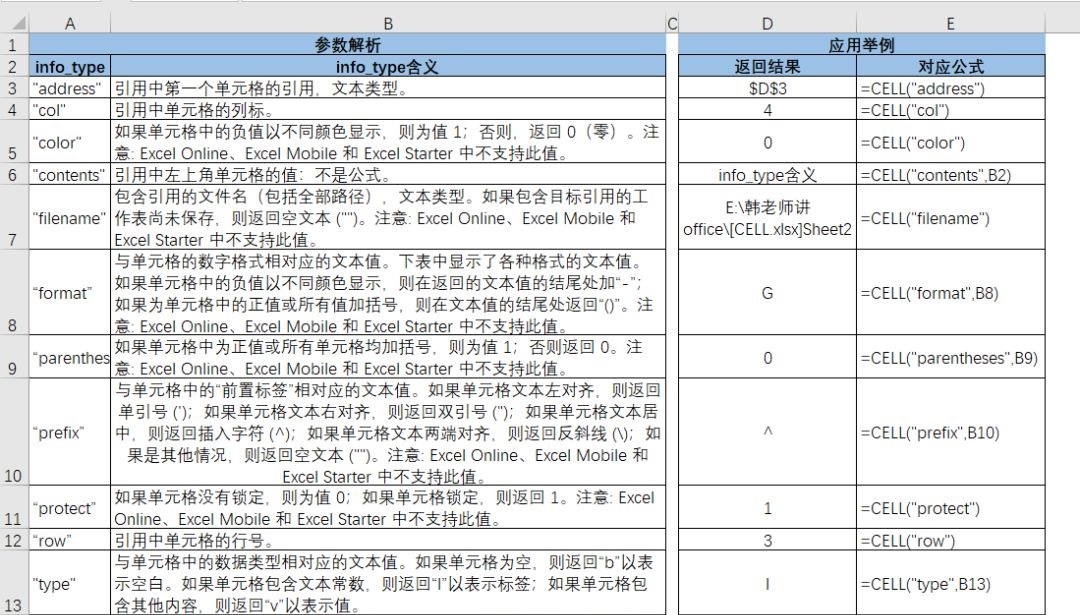
Reference 可选。 需要其相关信息的单元格。
当参数 Info_type 为“format”,以及参数 reference 为用内置数字格式设置的单元格时,函数 CELL 返回的文本值,如下图:
如果 Excel 的格式为CELL 函数返回值
常规”G”
0″F0″
#,##0″,0″
0″F2″
#,##0.00″,2″
$#,##0_);($#,##0)”C0″
$#,##0_);[Red]($#,##0)”C0-”
$#,##0.00_);($#,##0.00)”C2″
$#,##0.00_);[Red]($#,##0.00)”C2-”
0%”P0″
0.00%”P2″
0.00E+00″S2″
# ?/? 或 # ??/??”G”
yy-m-d 或 yy-m-d h:mm 或 dd-mm-yy”D4″
d-mmm-yy 或 dd-mmm-yy”D1″
d-mmm 或 dd-mmm”D2″
mmm-yy”D3″
dd-mm”D5″
h:mm AM/PM”D7″
h:mm:ss AM/PM”D6″
h:mm”D9″
h:mm:ss”D8″
应用举例:
对单元格执行计算之前,验证它包含的是数值而不是文本,则可以使用以下公式:
= IF( CELL(“type”, A2) =”v”, A2 * 2, 0)
仅当单元格 A2仅包含数值时,此公式才计算 A1*2 ;如果A1 包含文本或为空,则此公式将返回0。
如下图:
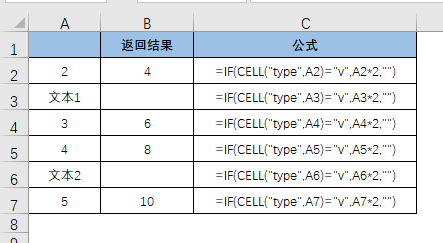
图片声明:本站部分配图来自人工智能系统AI生成,觅知网授权图片,PxHere摄影无版权图库。本站只作为美观性配图使用,无任何非法侵犯第三方意图,一切解释权归图片著作权方,本站不承担任何责任。如有恶意碰瓷者,必当奉陪到底严惩不贷!
内容声明:本文中引用的各种信息及资料(包括但不限于文字、数据、图表及超链接等)均来源于该信息及资料的相关主体(包括但不限于公司、媒体、协会等机构)的官方网站或公开发表的信息。部分内容参考包括:(百度百科,百度知道,头条百科,中国民法典,刑法,牛津词典,新华词典,汉语词典,国家院校,科普平台)等数据,内容仅供参考使用,不准确地方联系删除处理!本站为非盈利性质站点,发布内容不收取任何费用也不接任何广告!
免责声明:我们致力于保护作者版权,注重分享,被刊用文章因无法核实真实出处,未能及时与作者取得联系,或有版权异议的,请联系管理员,我们会立即处理,本文部分文字与图片资源来自于网络,部分文章是来自自研大数据AI进行生成,内容摘自(百度百科,百度知道,头条百科,中国民法典,刑法,牛津词典,新华词典,汉语词典,国家院校,科普平台)等数据,内容仅供学习参考,不准确地方联系删除处理!的,若有来源标注错误或侵犯了您的合法权益,请立即通知我们,情况属实,我们会第一时间予以删除,并同时向您表示歉意,谢谢!

